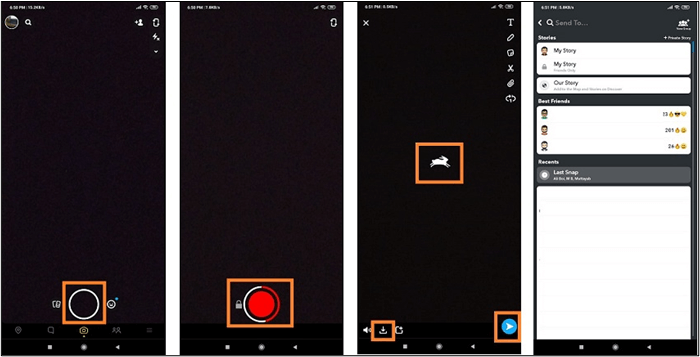- Scoprire EaseUS
- Chi Siamo
- Recensioni & Premi
- Contratto di Licenza
- Politica sulla Riservatezza
Sommario della pagina
Che tu sia un editor video professionale o un amante dell'editing video amatoriale, potresti incontrare alcune situazioni quando stai modificando i tuoi video, come video di YouTube o video TikTok, e potresti voler sapere come rimuovere l'audio originale dal video . Pertanto, questo passaggio ti presenterà 6 metodi utili per separare l'audio dai video.
Abbiamo eseguito alcuni test e ti forniremo i metodi più completi, inclusa la compatibilità con dispositivi Windows, macOS, Android e iOS. Puoi leggere la tabella seguente, che potrà esserti utile per scegliere quella più adatta a te.
| Metodi | Efficacia | Difficoltà |
| EaseUS VideoKit | Alto | Facilissimo |
| VLC | medio | Moderare |
| VEDO | medio | Facile |
| Rimozione audio | Alto | Moderare |
| Clideo | medio | Moderare |
| InShot | Alto | Facile |
Come rimuovere l'audio originale dai video per Windows e macOS
Questa parte ti mostrerà due metodi per rimuovere l'audio originale dal video ed entrambi sono disponibili per gli utenti Windows e macOS. Ora ecco un rapido elenco dei due modi per te.
Ora puoi controllare i seguenti metodi.
1. EaseUS VideoKit
Innanzitutto consigliamo di utilizzare uno strumento di editor video desktop: EaseUS VideoKit . È un eccellente editor video che consente agli utenti di modificare liberamente i propri video come preferiscono. Puoi utilizzare questo miglior editor video di effetti speciali per eseguire ritagli, ritagli, tagli o aggiungere alcuni effetti ai tuoi video. Inoltre, è anche un dispositivo di rimozione vocale di alta qualità per utenti Windows e macOS.

Ancora più importante, può aiutarti a rimuovere l'audio dal video senza compromettere alcuna qualità. Sia che tu voglia eliminare l'audio originale dai video di YouTube o dai video di TikTok, puoi riuscirci con successo. Quindi, se vuoi trovare un editor video gratuito senza filigrane adatto a principianti e professionisti, allora EaseUS VideoKit è una scelta imperdibile da prendere in considerazione.
Al contrario, se stai cercando uno strumento di separazione musicale online, non puoi perderti EaseUS Online Vocal Remover . È un dispositivo di rimozione vocale completamente gratuito per MP3, WAV, AAC, AIFF, M4A, FLAC e altri formati, così puoi vivere un'esperienza di rimozione vocale senza preoccupazioni.
Ora ecco alcuni passaggi dettagliati da imparare.
Passo 1. Scarica e avvia il software EaseUS VideoKit e fai clic sulla funzione Editor video .

Passo 2. Quindi devi scegliere Aggiungi file per aprire il video che desideri modificare.
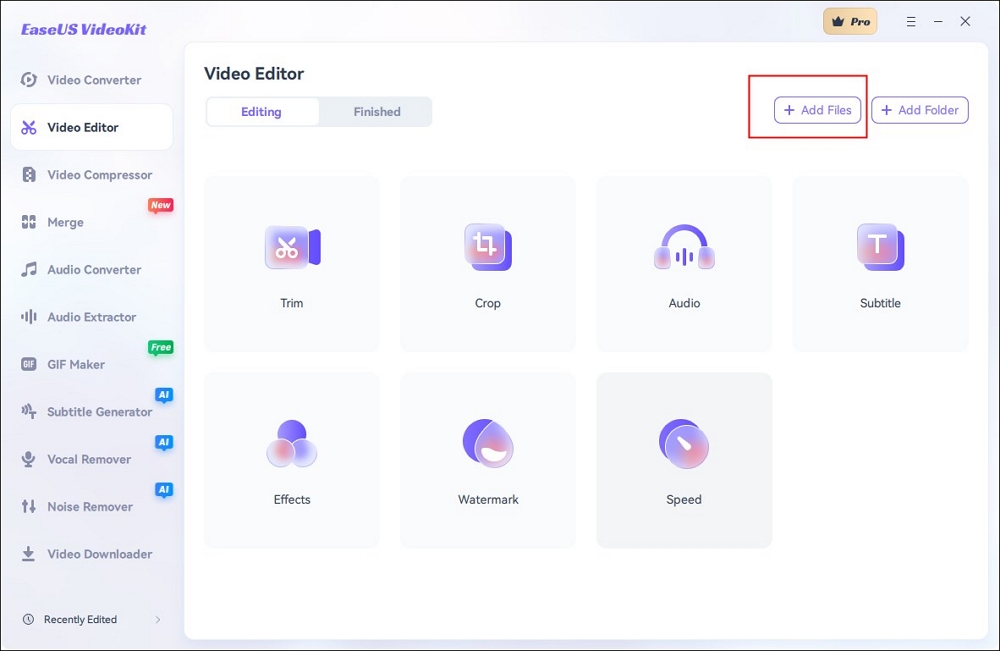
Passaggio 3. Successivamente, puoi fare clic sull'icona Audio .
Passo 4. Nella sezione Audio , trascina la barra del volume sullo zero e fai clic sull'opzione Salva .
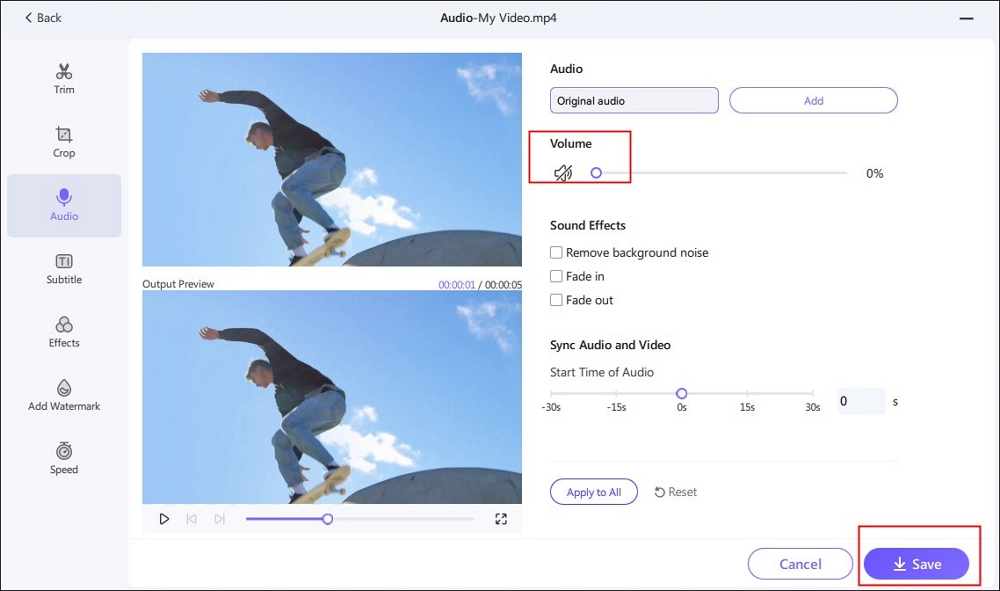
Passaggio 5. Successivamente, puoi esportare liberamente il file video scegliendo risoluzioni, qualità, formati, codificatori e frame rate diversi a tuo piacimento.
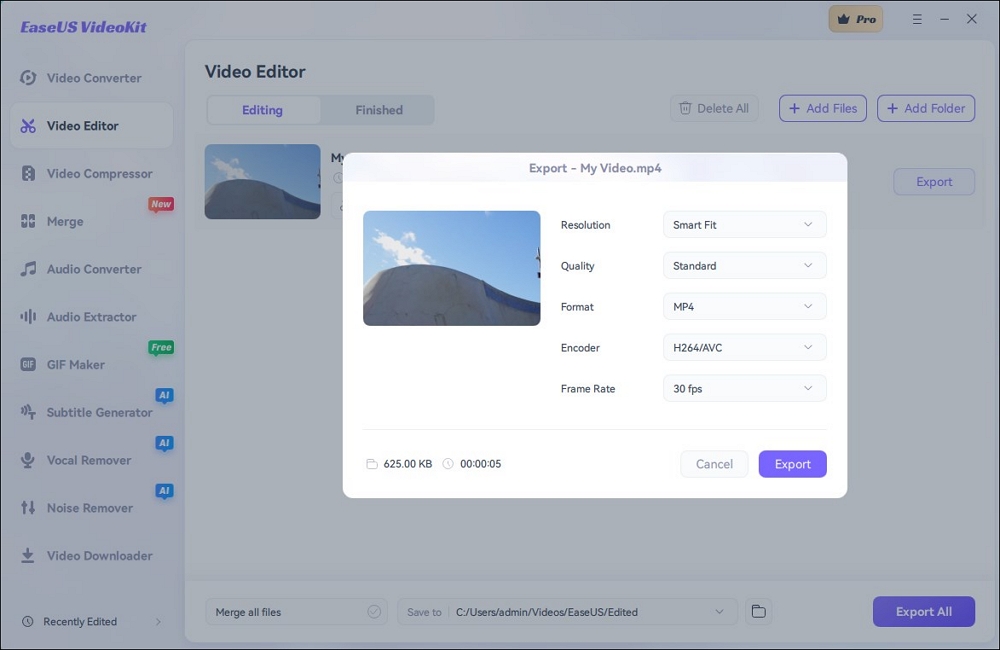
Potrebbe interessarti il seguente articolo.
2.VLC
Il secondo metodo che suggeriamo è quello di utilizzare un ottimo lettore multimediale ed open source: VLC . La maggior parte dei file multimediali, così come DVD, CD audio, VCD e diversi protocolli di streaming, possono essere tutti riprodotti tramite il lettore multimediale e il framework VLC multipiattaforma gratuito e open source. Utilizzando questo lettore multimediale gratuito, puoi separare con successo l'audio originale dai video senza perdere la qualità.

Ecco alcuni passaggi da imparare.
Passaggio 1. Apri il lettore multimediale VLC. Scegli Media e Converti / Salva .

Passaggio 2. Fare clic sul pulsante Aggiungi file .

Passaggio 3. Vedrai l'icona di una chiave inglese. Sceglilo.
![]()
Passo 4. Scegli l'opzione Codec audio , digita il nuovo nome del file nella barra del nome del profilo che desideri creare, quindi fai clic su Start .

Passaggio 5. Fare clic su Sfoglia e scegliere il file di destinazione che si desidera salvare. Scegli Inizio .

Dopo aver seguito i passaggi precedenti, si ritiene che tu abbia imparato come rimuovere l'audio originale dai video. Ora puoi provare.
Come rimuovere l'audio originale dai video online
La seconda parte ti mostrerà altri metodi per disattivare l'audio originale modificando le funzionalità tramite alcuni strumenti di editor video online. Ecco una rapida navigazione dei tre metodi. Puoi controllarli come segue.
1. VEDO
Il primo editor video online che forniamo utilizzaVEED . L'editor video online può importare e modificare liberamente i tuoi video di YouTube. Consente inoltre agli utenti di creare effetti di transizione. Puoi anche aggiungere la narrazione ai video dopo aver eliminato l'audio da MP4. Inoltre, questo dispositivo per la rimozione di musica online dai video supporta le funzionalità di sintesi vocale. Questo lo rende anche un'ottima scelta per gli editor video.

Passo 1. Accedi al sito web VEED: www.veed.io/tools/remove-audio-from-video
Passaggio 2. Seleziona l'opzione Carica i tuoi video YouTube .
Passaggio 3. Dopo che il video è stato elaborato, verrà visualizzato il simbolo dell'altoparlante .
Passaggio 4. Ridurre la barra del volume completamente a zero.
![]()
Se hai bisogno di un tutorial più dettagliato, ecco un video da YouTube, che potrebbe esserti utile da capire.
2. Dispositivo di rimozione audio
Il secondo strumento online per rimuovere l'audio video originale è AudioRemover . Puoi rimuovere l'audio utilizzando questo servizio gratuito senza dover ricodificare i video. Con un browser Web compatibile con Windows e macOS, l'audio potrebbe essere rimosso online dai video. Utilizzando questo strumento online, puoi rimuovere l'audio da MP4 . Sia la durata del video che la velocità della banda larga influiscono sulla velocità con cui i file vengono caricati. Ma può caricare solo file di dimensioni fino a 500 MB se si disattiva l'audio di un video.
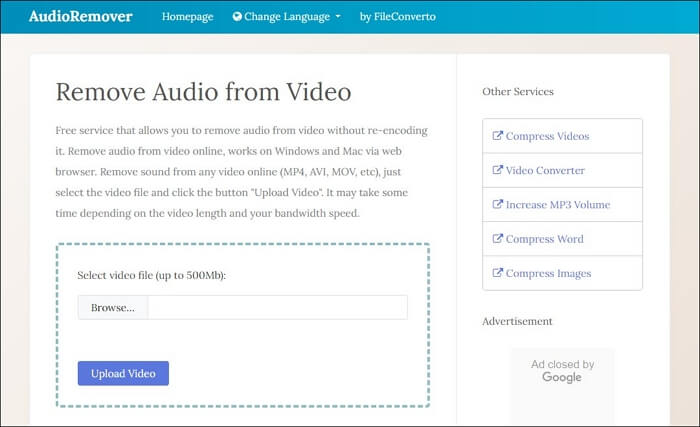
Ecco alcune azioni che puoi seguire:
Passo 1. Vai al sito web AudioRemover all'indirizzo www.audioremover.com.
Passo 2. Seleziona il file video che desideri modificare facendo clic sull'opzione Sfoglia .
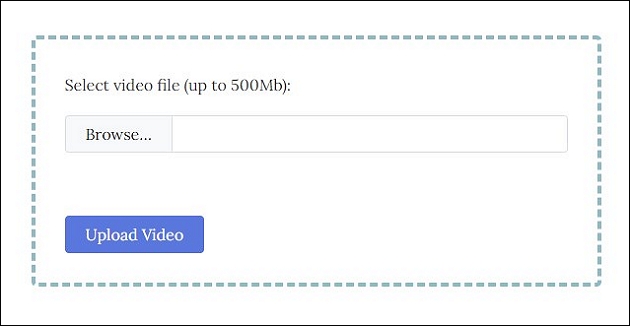
Passaggio 3. Fare clic sul pulsante blu Carica video .
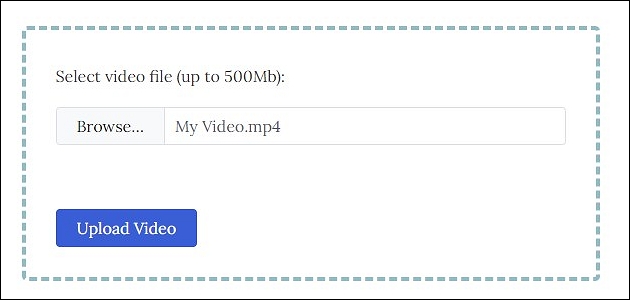
Passo 4. Seleziona Scarica file dopo un breve ritardo.
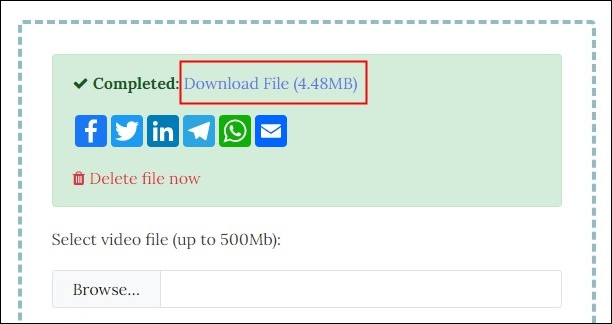
Se vuoi sapere come rimuovere l'audio dai video TikTok, ecco un passaggio che potrebbe esserti utile.
3. Clideo
Il terzo editor video online che consigliamo è Clideo . È anche un perfetto strumento di editing video online; gli utenti possono utilizzarlo per rimuovere l'audio dai video di YouTube online. I tipi di formati video, come MP4, AVI, WMV e MOV, sono supportati dallo strumento Mute Video. Pertanto, se desideri rimuovere la musica dai video di YouTube , è una buona opzione da scegliere.
Alcuni passaggi dettagliati sono i seguenti.
Passo 1. Fai clic sul pulsante Scegli file e carica il file video che desideri modificare.
Passaggio 2. Attendi qualche secondo per elaborare il file video.
Passaggio 3. Quindi otterrai un nuovo video senza alcun file audio e lo salverai.
Potresti essere interessato a quanto segue:
Come scollegare l'audio dal video per Android e iOS
Questa parte ti mostrerà un altro metodo per eliminare l'audio originale dai video sui telefoni cellulari. Si tratta di scaricare una popolare app di editor video: InShot . È un potente editor e creatore di video all-in-one con funzionalità per professionisti, compatibile sia con Android che con iOS. Aggiungi sfocatura dello sfondo, musica, testo, rallentatore vellutato, collage video, effetti di transizione e altro ancora ai tuoi filmati!

InShot è uno strumento di editing semplice da usare che semplifica la creazione di vlog e la loro promozione su piattaforme tra cui Facebook, WhatsApp, Instagram, TikTok e YouTube. InShot funziona anche come collage e editor di foto. Modifica foto e selfie, elimina sfondi, aggiungi filtri, regola HSL, ecc.
- Collegamento per il download
- Google Play : https://play.google.com/store/apps/details?id=com.camerasideas.instashot&hl=en&gl=US
- Apple Store : https://apps.apple.com/us/app/inshot-video-editor/id997362197
Ecco alcuni tutorial dettagliati nel video seguente e puoi guardarli secondo il calendario.
- 0:58 - Introduzione
- 1:00 - Elimina il volume
- 1:30 - Aggiungi musica
- 2:30 - Elimina l'audio
Puoi condividere questo passaggio sui tuoi social media per far sapere a più persone come rimuovere l'audio originale dal video.
Conclusione
In una parola, questo passaggio ti ha fornito sei metodi utili per sapere come rimuovere l'audio originale dal video tramite alcuni editor video desktop, online e mobili con passaggi dettagliati e alcuni utili video di YouTube. Infine, in termini di efficacia, applicabilità e livello di difficoltà, ti suggeriamo di scegliere uno dei migliori editor video: EaseUS VideoKit . Oppure, se stai cercando uno strumento online per separare gratuitamente la voce dalla musica , non perdere questo strumento di rimozione vocale online.
Ora puoi fare clic sul pulsante per scaricare il software o visitare il sito Web per aiutarti a risolvere questo problema.
Domande frequenti su come rimuovere l'audio originale dal video
Dopo aver appreso i metodi sopra descritti per insegnare agli utenti come rimuovere l'audio originale dai video , ecco alcune altre domande correlate da conoscere.
1. Come posso rimuovere l'audio da un video mantenendo la voce?
Se vuoi mantenere la voce ma rimuovere la musica di sottofondo, puoi farlo con Audacity. Il software di editing audio multipiattaforma chiamato Audacity è open source e gratuito. Si sente la voce solo quando è in modalità Riduzione vocale e Isolamento. Di seguito esamineremo le prestazioni di Audacity.
2. Puoi rimuovere il rumore di fondo?
Lo strumento di pulizia audio con un clic di EaseUS VideoKit può essere utilizzato per eliminare eventuali suoni estranei dal tuo file. Nel tuo ufficio a casa, dove a volte non puoi controllare tutti i suoni che il tuo microfono può captare, è l'ideale per modificare le registrazioni.
3. Puoi ripulire l'audio in Audacity?
Con Audacity puoi abbreviare i file, eliminare il rumore di fondo, eliminare il silenzio, cambiare il volume e fare molto altro.